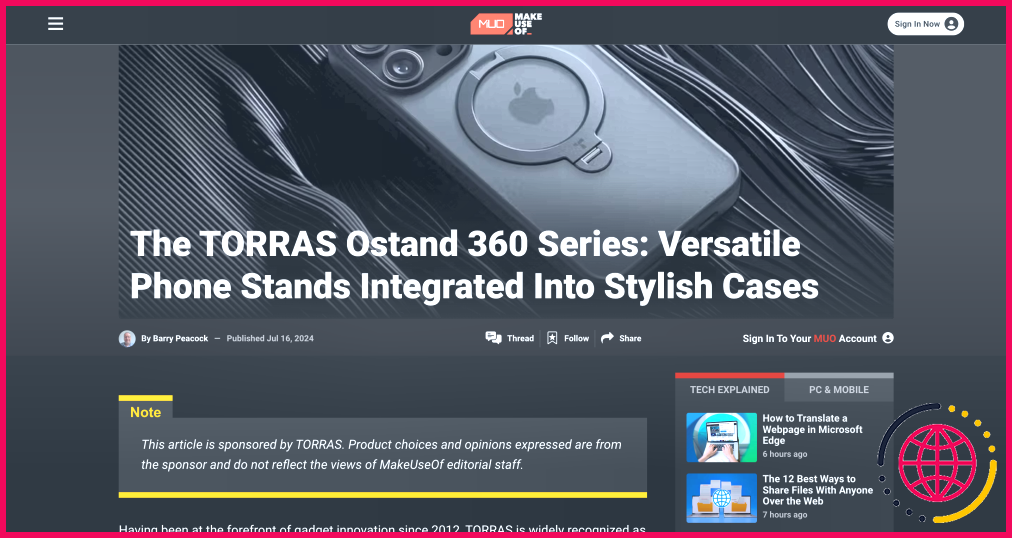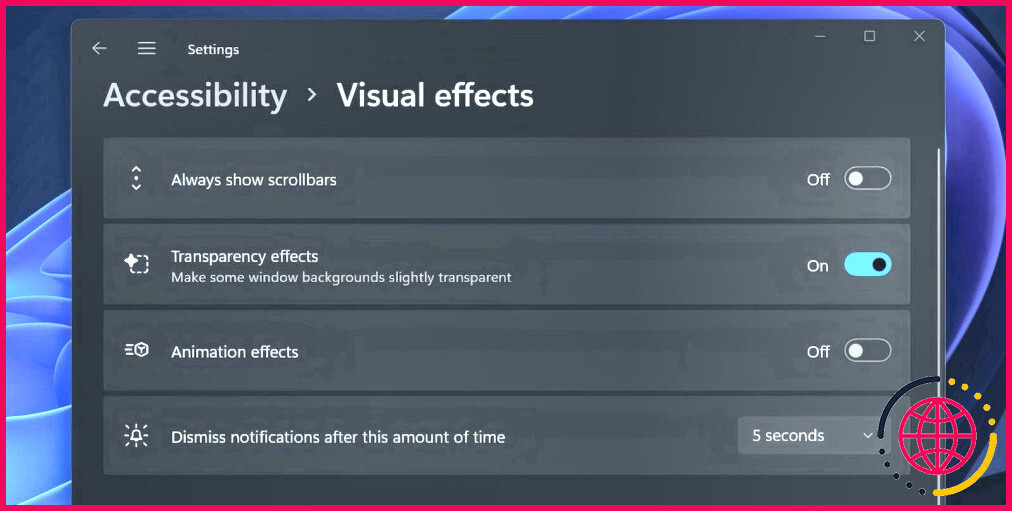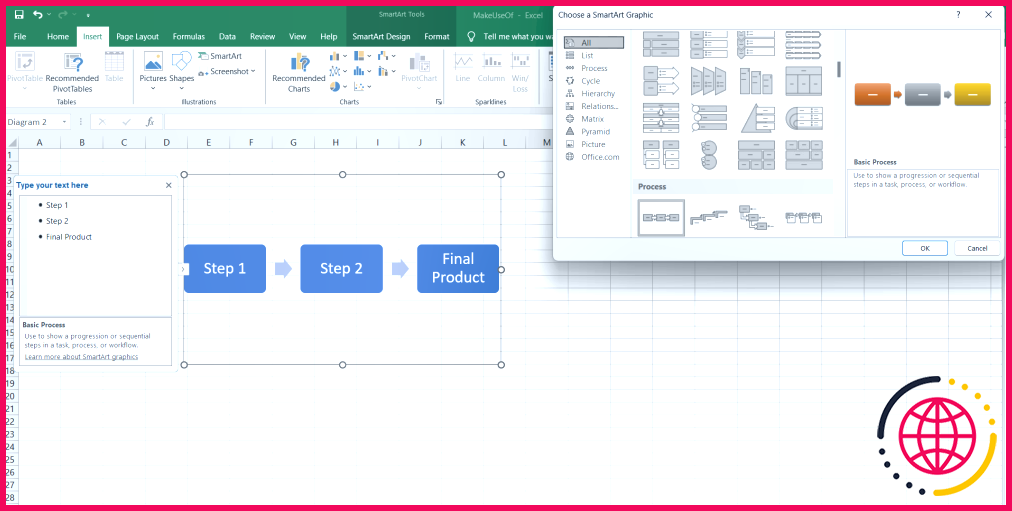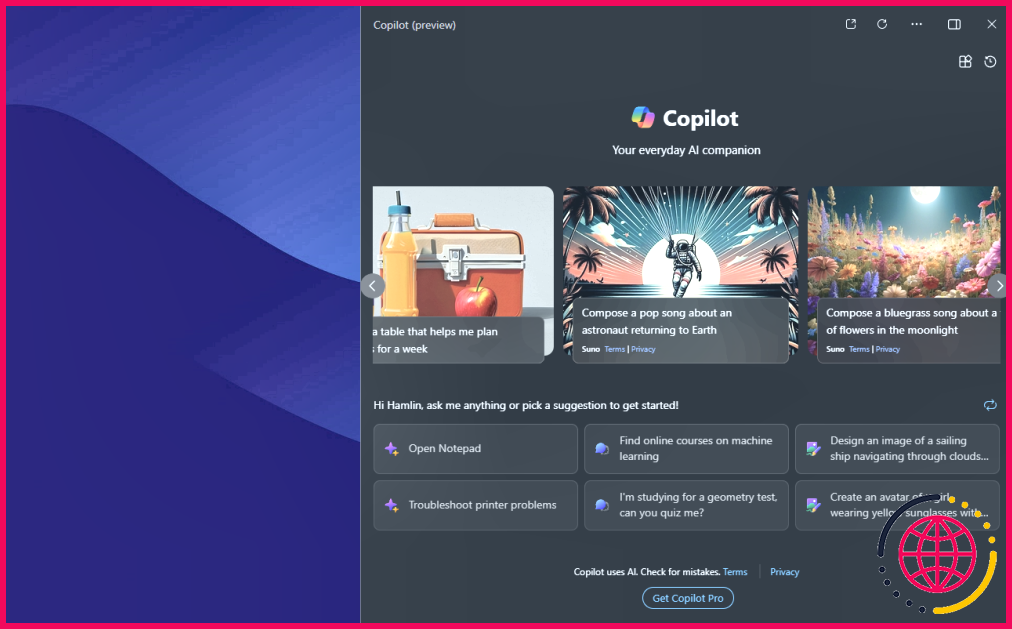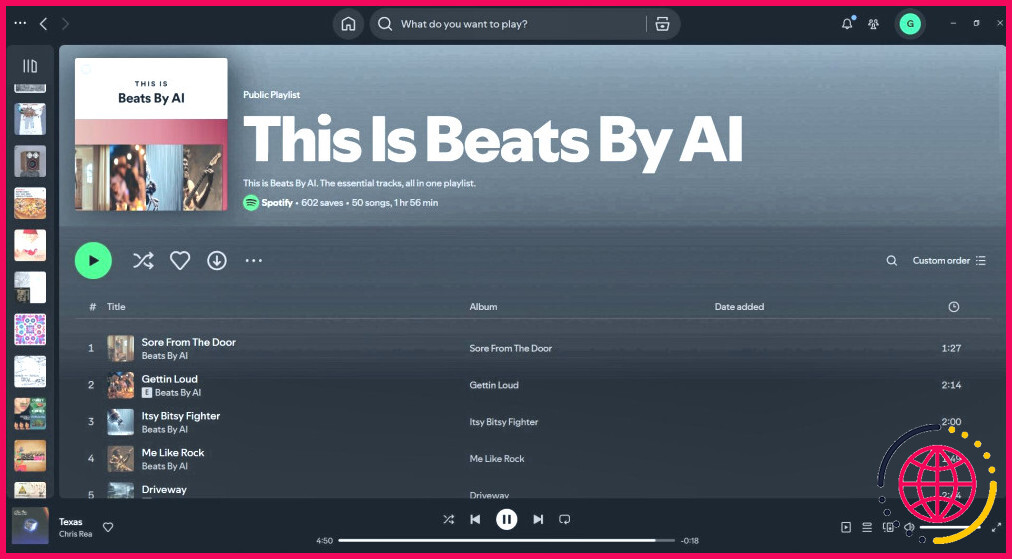Le guide pratique de la diffusion stable Prompts
- Répartissez les messages-guides dans des catégories telles que le sujet, l’éclairage, le style artistique, l’artiste et la communauté.
- Utilisez des invites négatives pour affiner les images : ajoutez des mots comme « laid » pour éviter certains éléments.
- Ajustez la pondération des mots clés dans votre message-guide en ajoutant des crochets pour mettre les mots en valeur.
La diffusion stable peut amener la génération d’images par l’IA à un niveau supérieur grâce à de nombreux paramètres détaillés à explorer, mais cela signifie également que l’obtention de bons résultats n’est pas vraiment intuitive. La compréhension d’une poignée de techniques clés vous aidera toutefois à surmonter cet obstacle.
Vue d’ensemble de la diffusion stable : Obtenir de bonnes images
Il existe de nombreux générateurs d’images d’IA et Stable Diffusion est l’un des plus populaires en raison de sa nature open-source et du contrôle avancé que vous avez sur la génération d’images.
Mais cela signifie aussi qu’il peut être difficile d’obtenir immédiatement de belles images. J’ai passé beaucoup de temps à utiliser le générateur d’IA Midjourney, qui produit des images esthétiques presque sans effort. En comparaison, la diffusion stable demande un peu plus d’efforts pour l’apprendre.
Le moyen le plus rapide d’obtenir de bons résultats est de rédiger une description détaillée, d’ajouter une invite négative pour éviter les éléments indésirables, puis d’affiner l’image en modifiant la pondération des mots-clés et des idées dans votre invite.
Si vous maîtrisez ces principes de base, vous aurez la certitude de pouvoir créer de superbes images à chaque fois.
Rédiger une description détaillée
Commençons par la description. Avec la diffusion stable, vous devez rédiger des messages-guides détaillés si vous voulez produire des images époustouflantes. L’étude des messages-guides d’autres personnes est un moyen fantastique de voir comment procéder.
Prenons l’exemple de la vidéo ci-dessus. L’incitation se présente comme suit :
Cette invite est composée de 38 mots, ce qui vous donne une bonne idée de l’étendue de votre description. Heureusement, il n’est pas trop compliqué de comprendre quel type de mots est utilisé dans cet exemple. J’ai procédé à une analyse rapide de ce message et j’ai trouvé qu’il y avait sept catégories dans lesquelles vous pouviez classer les mots-clés.
- Sujet: Portrait d’une déesse cosmique, un costume fait d’étoiles, de galaxies et d’énergie cosmique.
- Prise de vue: Prise de tête
- Eclairage: Eclairage cinématique
- Détail: Intricate, très détaillé, netteté de la mise au point
- Style artistique: Peinture numérique, concept art, illustration
- Artiste: Art par Argerm et Greg Rutkewski, Alphonse Mucha
- Références communautaires: ArtStation, CGsociety
L’utilisation d’un modèle de prompteur peut beaucoup aider à trouver une première idée. En voici un que l’auteur de la vidéo utilise :
Sujet, action, arrière-plan, éclairage, style, artiste
Il n’y a pas de règle stricte concernant les mots-clés à inclure ou l’ordre dans lequel ils doivent l’être, si ce n’est que les mots figurant au début de l’invite ont plus d’importance et seront plus visibles dans l’image.
Voici un autre modèle que vous pouvez expérimenter :
- Sujet: par exemple femme, homme, centaure
- Pose: par exemple, debout, assis, regardant par la fenêtre, dormant
- Détails: par exemple, vêtements, couleur des cheveux, accessoires, accessoires
- Environnement: par exemple, bureau, plage, forêt, château médiéval
- Descripteurs de qualité: détails fins, complexes
Avec le temps, vous parviendrez peut-être à trouver le modèle qui vous convient le mieux. En attendant, vous pouvez utiliser ces modèles pour commencer.
Utilisation d’invites négatives
Les invites négatives sont un outil que vous pouvez utiliser pour améliorer vos images en indiquant au système d’IA ce que vous ne voulez pas voir. S’il y a des personnes au hasard dans votre image, vous pouvez écrire « pas de personnes » dans l’invite négative pour essayer de les supprimer.
À première vue, on pourrait croire qu’il s’agit d’une solution magique, mais ce n’est pas tout à fait vrai. Parfois, l’ajout d’un seul mot supplémentaire à une invite négative modifiera soudainement et radicalement votre image d’une manière à laquelle vous ne vous attendiez pas.
La relation entre le message négatif et l’image est souvent difficile à comprendre. Il semble qu’il n’y ait pas d’incitation négative universelle qui fonctionne à chaque fois. Cependant, il existe des mots généralement populaires que la communauté de la diffusion stable a fini par utiliser.
Ce YouTuber propose le modèle d’incitation négative suivant pour que vous puissiez l’essayer :
Dans un autre cas intéressant, ce utilisateur de Reddit explique comment et pourquoi il utilise l’invite négative suivante :
Caricature, horreur corporelle, mutant, facebook, youtube, nourriture
Les trois premières raisons devraient être évidentes, car je ne veux pas qu’elles influencent mes photos de personnes ordinaires. Les trois dernières tentent de filtrer une grande partie du nuage de tags de l’optimisation pour les moteurs de recherche (SEO) qui contamine une grande partie des images de l’ensemble de données.
Essayez vous-même certaines de ces balises négatives pour voir comment elles influencent vos images. Il est utile de commencer modestement, avec seulement quelques mots dans votre invite négative, afin que vous puissiez voir comment les mots affectent l’image.
Affiner vos résultats
Une fois que vous avez pris l’habitude de rédiger des messages-guides détaillés et d’utiliser l’outil de message négatif pour supprimer les éléments indésirables de l’image, la meilleure chose à faire est d’apprendre à « pondérer » certains mots pour mettre l’accent sur certaines parties de votre image.
Pour ce faire, vous pouvez ajouter des crochets à tout mot de l’invite sur lequel vous souhaitez que le système d’IA se concentre, par rapport aux autres mots de votre description. Si vous souhaitez mettre l’accent sur le mot « banane », par exemple, vous pouvez écrire l’invite suivante : Un bol de fruits, (bananes), pommes, fraises.
Dans cette vidéo, vous pouvez voir plusieurs exemples de ce qui arrive à une image lorsque le poids est placé sur les différents fruits dans la description. L’ajout de parenthèses à un mot augmente l’importance de cet élément dans votre image. Vous pouvez ajouter plusieurs parenthèses pour donner plus de poids à l’image.
Vous pouvez également mettre le mot en surbrillance et appuyer sur Ctrl ou sur Commande plus la commande En haut ou Vers le bas pour modifier le poids. Si vous utilisez ce raccourci, il ajoutera également une valeur à côté du mot.
Par défaut, chaque mot-clé de votre invite aura un poids de 1. Vous pouvez utiliser ce poids comme point de départ pour l’augmenter ou le diminuer. Une pondération de 2 ou 3 produira des résultats extrêmes, par exemple. Il est donc préférable de procéder par petits incréments, comme 1,2 ou 1,3, etc. Jouer avec la pondération des mots est l’un des moyens les plus simples de faire évoluer votre image.
Commencer par une description solide avec de nombreux détails, puis passer aux invites négatives et à la pondération des mots-clés sont quelques-uns des meilleurs principes fondamentaux à apprendre dans Stable Diffusion. En gardant ces points à l’esprit, vous pourrez commencer à créer les images exactes que vous souhaitez.